如何设置局域网共享文件夹(简易教程分享实用方法)
- 生活窍门
- 2024-08-08
- 30
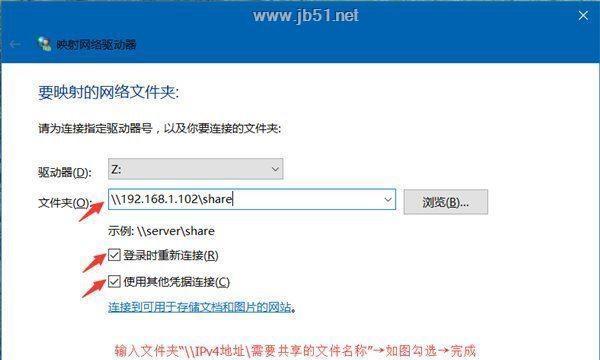
在现代社会中,随着数字化的发展,文件共享变得越来越重要。在一个办公环境中,往往需要多人共享同一份文件,以提高工作效率。而设置局域网共享文件夹就是一个简单而有效的方法,它...
在现代社会中,随着数字化的发展,文件共享变得越来越重要。在一个办公环境中,往往需要多人共享同一份文件,以提高工作效率。而设置局域网共享文件夹就是一个简单而有效的方法,它可以让你的团队成员轻松访问和共享文件,无论是在办公室还是在家中。本文将为你提供一份简易教程,教你如何设置局域网共享文件夹,让你的工作更加便捷。
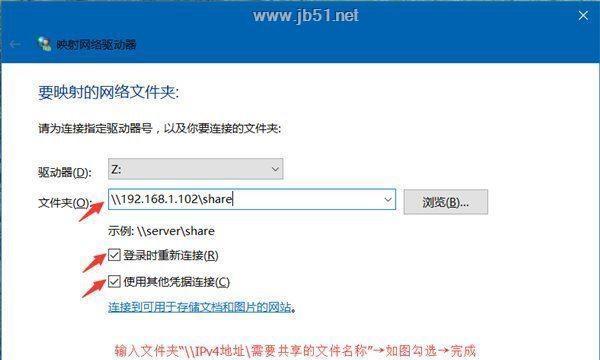
一、设置局域网共享的步骤
确保所有的计算机都连接在同一个局域网中。这可以通过检查每台计算机的IP地址来确认。如果IP地址的前三位是相同的,那么这些计算机应该在同一个局域网中。
二、选择一个主机电脑
在局域网中选择一台电脑作为主机电脑,用于存放共享文件夹。通常情况下,选择一台性能较好且始终处于开机状态的电脑作为主机电脑是最佳选择。
三、创建共享文件夹
在主机电脑上创建一个新的文件夹,并将其设置为共享文件夹。你可以选择右键点击该文件夹,然后选择“属性”和“共享”选项来进行设置。
四、设置共享权限
在共享选项中,你可以设置该共享文件夹的访问权限。你可以选择“仅读”权限,这意味着其他用户只能查看文件夹中的内容但无法修改;或者选择“完全控制”权限,这意味着其他用户可以对文件夹中的内容进行修改。
五、添加共享用户
在共享选项中,你可以添加其他用户,并给予他们共享文件夹的访问权限。你可以通过输入用户的名称或者IP地址来添加共享用户。
六、连接到共享文件夹
在其他计算机上,打开资源管理器并输入主机电脑的IP地址,然后按下回车键。在打开的窗口中,你应该能够看到共享文件夹的名称。双击该文件夹,即可访问其中的内容。
七、访问共享文件夹
一旦连接到共享文件夹,你就可以像访问本地文件夹一样操作。你可以复制、粘贴、删除等等。所有的更改将会实时同步到主机电脑上。
八、添加密码保护
为了保护共享文件夹的安全性,你可以为其设置密码。在共享选项中,选择“密码保护”并设置一个安全的密码。
九、解除共享文件夹
如果你不再需要共享文件夹,可以在共享选项中取消勾选“共享该文件夹”,或者直接删除该文件夹。
十、常见问题与解决方法
1.无法访问共享文件夹:确保所有计算机都连接在同一个局域网中,检查IP地址和网络设置。
2.访问权限问题:检查共享权限和用户权限设置是否正确。
3.文件同步问题:确保所有计算机都连接到共享文件夹,检查网络连接稳定性。
4.共享文件夹被意外删除:定期备份共享文件夹,避免数据丢失。
十一、局域网共享文件夹的优势
1.提高工作效率:团队成员可以轻松访问和共享文件,不再需要通过传输文件或发送电子邮件来进行沟通。
2.简化管理:通过设置共享权限和用户权限,可以更好地控制文件的访问和修改。
3.节省成本:不再需要每个人都拥有一份文件的副本,可以减少存储空间的使用。
4.方便快捷:只需要几个简单的步骤,就可以设置局域网共享文件夹。
十二、局域网共享文件夹的适用场景
1.办公环境:在办公室中,多个团队成员可以共享和协同编辑文件,提高工作效率。
2.家庭网络:家庭成员可以共享照片、视频和文档,方便快捷地互相传输文件。
3.教育机构:老师和学生可以共享和交换学习资料,方便教学和学习。
十三、
通过设置局域网共享文件夹,你可以轻松实现文件的共享和访问。只需要几个简单的步骤,你就可以让团队成员在同一个局域网享文件,提高工作效率。同时,你可以设置共享权限和密码保护,保护文件的安全性。无论是在办公室还是在家中,局域网共享文件夹都是一个实用且便捷的解决方案。赶紧尝试一下吧!
简单教程及步骤
在现代办公环境中,局域网共享文件夹是非常常见的需求,它能够方便地实现文件的共享和协作。然而,对于一些不熟悉网络设置的人来说,如何设置局域网共享文件夹可能会成为一项困扰。本文将详细介绍如何轻松设置局域网共享文件夹的步骤和注意事项,帮助读者快速实现文件共享。
检查网络连接
选择共享文件夹
设置共享权限
创建共享用户账户
设置共享名称和描述
配置网络共享服务
确保防火墙允许共享
选择适当的共享方式
设置访问密码保护
配置局域网IP地址
测试局域网连接
解决常见问题
保护局域网共享文件夹安全性
远程访问局域网共享文件夹
常用工具推荐
检查网络连接:确保局域网的网络连接正常,所有设备能够互相访问和通信。
选择共享文件夹:在设置共享之前,首先需要选择要共享的文件夹。可以是一个特定文件夹或者是整个硬盘分区。
设置共享权限:根据需求,确定共享文件夹的访问权限。可以选择读写权限或只读权限。
创建共享用户账户:为了确保安全,创建一个专门用于访问共享文件夹的用户账户,并设置密码。
设置共享名称和为共享文件夹设置一个易于识别的名称和描述,方便其他用户识别和访问。
配置网络共享服务:在操作系统的控制面板中,找到“网络和共享中心”,启用文件和打印机共享服务。
确保防火墙允许共享:在防火墙设置中,确保对应的端口和协议被允许通过,以便其他设备能够访问共享文件夹。
选择适当的共享方式:根据需求和网络环境,选择适合的局域网共享方式,如基于SMB(ServerMessageBlock)协议的共享。
设置访问密码保护:为了进一步增强安全性,可以设置访问共享文件夹时需要输入密码。
配置局域网IP地址:确保所有设备在同一局域网内,并具有正确的IP地址和子网掩码。
测试局域网连接:在设置完成后,进行局域网连接测试,确保其他设备能够访问共享文件夹。
解决常见问题:如果在设置过程中遇到问题,可以查找常见问题并尝试相应的解决方案。
保护局域网共享文件夹安全性:定期备份共享文件夹,更新防病毒软件,并设置合适的访问权限,以保护文件夹的安全性。
远程访问局域网共享文件夹:如果需要在外部网络中访问局域网共享文件夹,可以配置远程访问方法,如虚拟专用网络(VPN)。
常用工具推荐:介绍一些方便设置和管理局域网共享文件夹的常用工具和软件。
通过以上步骤,你可以轻松地设置局域网共享文件夹,实现快速的文件共享和协作。记住,保护文件夹的安全性和定期备份非常重要。希望本文对你有所帮助,让你更好地利用局域网共享文件夹。
本文链接:https://www.taoanxin.com/article-2151-1.html

